画像1
16の


画像: NVIDIA
nt
n
Windows 7のイベントビューアーには、問題解決に役立つ多くの情報が含まれています。このヒント集では、Windowsイベントビューアーを使って時間を節約できる7つの方法をご紹介します。
n
nt
n
nt画像は TechRepublic の Greg Shultz 氏によって作成されました。
画像: NVIDIA


nt
n
イベントビューアーを初めて開いたら、「管理イベントの概要」パネルから調査を開始すると時間を節約できます。このパネルでは、過去1時間、24時間、7日間など、特定の期間に記録されたイベントの種類がすぐに表示されます。
n
nt画像は TechRepublic の Greg Shultz 氏によって作成されました。


nt
n
サマリー内のブランチを展開すると、該当するすべてのイベントログからイベントが取得されていることがわかります。特定のイベントの詳細を表示するには、そのイベントをダブルクリックしてください。
n
nt画像は TechRepublic の Greg Shultz 氏によって作成されました。


nt
n
ntEvent Viewerはイベントのログ記録が非常に優れているため、ログに含まれる項目の数が膨大になることがあります。フィルターを作成することで時間を節約できます。
n
例えば、Kerberos の問題をトラブルシューティングしていて、過去 1 週間のタイムサービスに関連するシステムイベントログ内のすべてのイベントを確認したいとします。ツリーパネルでシステムログを選択し、アクションパネルで「現在のログをフィルター」を選択します。「現在のログをフィルター」ダイアログボックスが表示されたら、「ログ記録」ドロップダウンから「過去 7 日間」を選択し、「イベントレベル」で「重大」、「エラー」、「警告」のチェックボックスをオンにし、「イベントソース」ドロップダウンから「タイムサービス」を選択します。「OK」をクリックします。
n
nt画像は TechRepublic の Greg Shultz 氏によって作成されました。

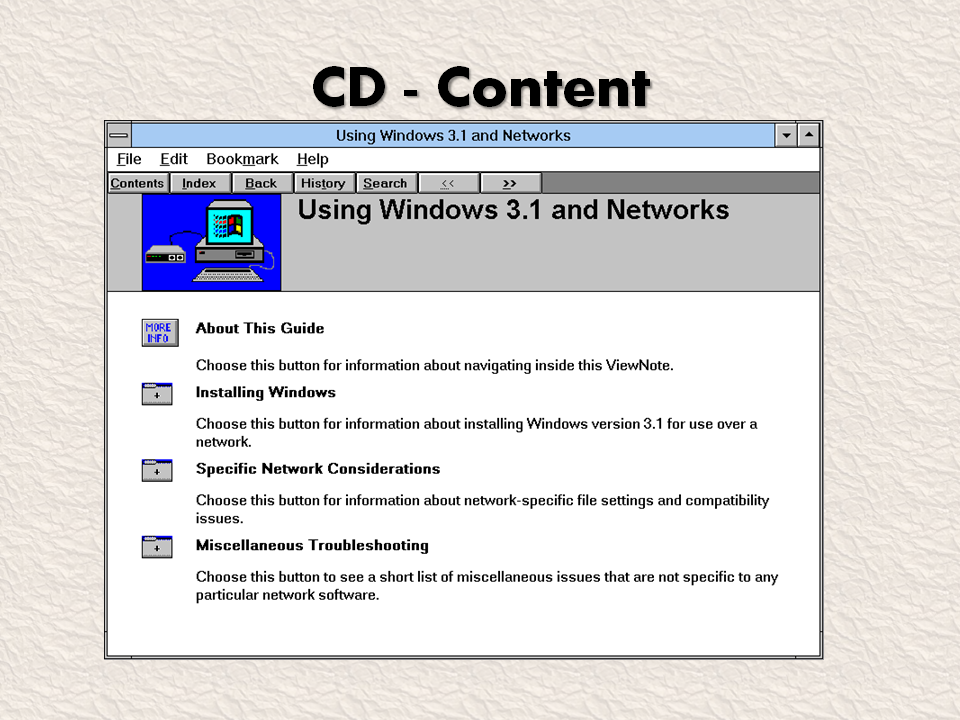
nt
n
フィルターを使用すると、選択したイベント ログ内のイベントのみが表示されます。
n
nt画像は TechRepublic の Greg Shultz 氏によって作成されました。


nt
n
ntFiltersは、「フィルターのクリア」をクリックするかイベントビューアを終了するまでアクティブなままです。フィルターを長期間使用したい場合は、フィルターをカスタムビューに変更することで時間を節約できます。
n
フィルターがアクティブな状態で、アクションパネルから「フィルターをカスタムビューに保存」を選択します。「フィルターをカスタムビューに保存」ダイアログボックスが表示されたら、フィルターの名前と説明を入力して「OK」をクリックします。
n
nt画像は TechRepublic の Greg Shultz 氏によって作成されました。

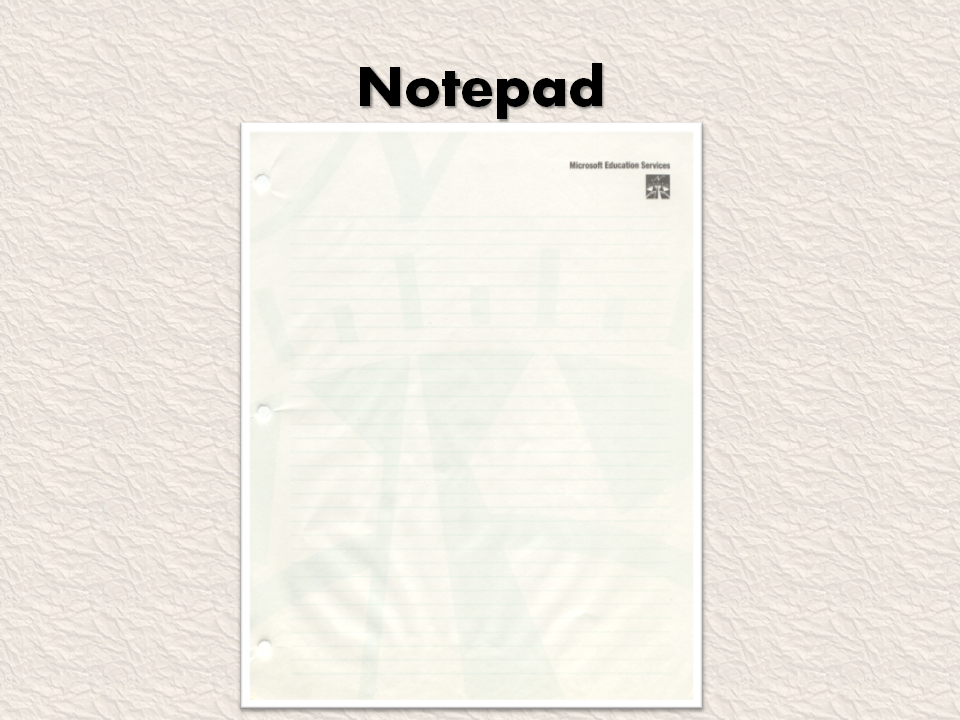
nt
n
ntこれで、ツリー パネルのカスタム ビュー ブランチに新しいビューが表示されます。
n
nt画像は TechRepublic の Greg Shultz 氏によって作成されました。


nt
n
ntFiltersとカスタムビューは優れた機能ですが、イベントがすでに発生した後にそれを発見するために設計されています。イベントがいつ発生したかを正確に知りたい場合は、イベントにタスクを関連付けることで時間を節約できます。
n
フィルターまたはカスタムビューがアクティブな状態で、アクションパネルから「このイベントにタスクを添付」を選択します。「基本タスクの作成ウィザード」ダイアログボックスが表示されたら、タスクの名前と説明を入力して「次へ」をクリックします。
n
nt画像は TechRepublic の Greg Shultz 氏によって作成されました。


nt
n
プログラムを起動するか、メールを送信するか、メッセージを表示するかを選択できます。ウィザードを完了すると、イベントビューアーによってタスクスケジューラにスケジュールされたタスクが作成され、イベントが発生するたびに実行されます。
n
nt画像は TechRepublic の Greg Shultz 氏によって作成されました。


nt
n
ネットワーク上に調査したい別のコンピューターがある場合は、イベント ビューアーのリモート接続機能を使用すると時間を節約できます。
n
まず、ツリーパネルの「イベントビューアー(ローカル)」を右クリックし、「別のコンピューターへ接続」を選択します。「コンピューターの選択」ダイアログボックスが表示されたら、コンピューター名を入力または参照し、「OK」をクリックします。
n
nt画像は TechRepublic の Greg Shultz 氏によって作成されました。


nt
n
接続すると、フィルターまたはカスタム ビューを使用してリモート コンピューター上のイベントを表示できます。
n
nt画像は TechRepublic の Greg Shultz 氏によって作成されました。


nt
n
ネットワーク上に情報を収集するコンピュータが複数ある場合は、イベント ビューアーのサブスクリプション機能を使用すると時間を節約できます。
n
まず、ツリーパネルの「サブスクリプション」を右クリックし、「サブスクリプションの作成」を選択します。この際、Windows イベントコレクターサービスを開始するように求められる場合があります。
n
nt画像は TechRepublic の Greg Shultz 氏によって作成されました。


nt
n
「サブスクリプションのプロパティ」ダイアログボックスが表示されたら、名前と説明を入力し、「コンピュータの選択」ボタンをクリックします。「コンピュータ」ダイアログボックスのコントロールを使用して、必要なコンピュータを選択します。次に、「イベントの選択」ボタン/ドロップダウンをクリックし、「既存のカスタムビューからコピー」コマンドを選択して、「カスタムビューを開く」ダイアログボックスからビューを選択します。「サブスクリプションのプロパティ」ダイアログボックスで「OK」をクリックして操作を完了します。
n
nt画像は TechRepublic の Greg Shultz 氏によって作成されました。

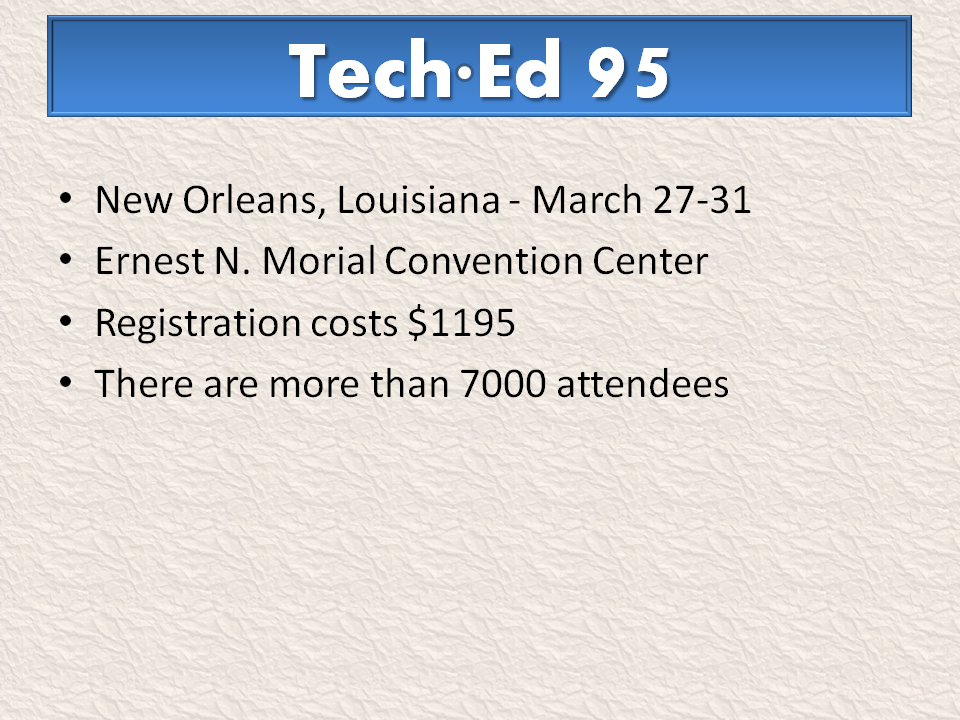
nt
n
サブスクリプションを作成するとすぐに、イベントビューアーはネットワーク上のコンピューターから自動的に情報を収集します。イベントサブスクリプションを表示するには、「転送されたイベント」ログを選択してください。リモートコンピューター上でWindowsリモート管理サービスとWindowsイベントコレクターサービスも実行されている必要があることにご注意ください。詳細については、イベントビューアーのヘルプシステムをご覧ください。
n
nt画像は TechRepublic の Greg Shultz 氏によって作成されました。


nt
n
フィルターやカスタムビューを使ってイベントログを精査しても、ログには古いデータが大量に含まれており、作業が煩雑になることがあります。イベントビューアーの「保存とクリア」機能を使えば、時間を節約できます。
n
これを行うには、「アクション」パネルで「ログをクリア」を選択します。イベントビューアのダイアログボックスが表示されたら、「保存してクリア」ボタンをクリックします。「名前を付けて保存」ダイアログボックスで、わかりやすい名前を入力し、利用可能なファイル形式からいずれかを選択します。
n
nt画像は TechRepublic の Greg Shultz 氏によって作成されました。


nt
n
nt
NTT
ntttWindows イベント ビューアーに関するお気に入りのヒントは何ですか? TechRepublic コミュニティ フォーラムでコメントを共有して、ご意見をお聞かせください。
NTT
nttt画像は TechRepublic の Greg Shultz 氏によって作成されました。
nt
n
n
nt
- マイクロソフト







